 |
Главная Случайная страница Контакты | Мы поможем в написании вашей работы! | |
Технология работы. 1. Запуск программы-оболочки осуществляется из Главного меню по командам: Пуск – Программы – FAR manager – FAR manager или двойным щелчком левой кнопки мыши
|
|
1. Запуск программы-оболочки осуществляется из Главного меню по командам: Пуск – Программы – FAR manager – FAR manager или двойным щелчком левой кнопки мыши по ярлыку FAR manager на рабочем столе. Далее нужно открыть диалоговое окно правой панели, нажав <Alt+F2>, и выбрать диск D.
2. Сделайте правую панель с диском D информационного окна активной и откройте панель со сводной информацией, нажав комбинацию клавиш <Ctrl+L>. На левой половине информационного окна появится информация о размерах полной и свободной памяти на диске D.
3. Повторное нажатие клавиш <Ctrl+L> сбрасывает панель со сводной информацией. Посмотреть дерево каталогов диска D можно, нажав комбинацию клавиш <Alt+F10>. Если дерево каталогов длинное, его можно просмотреть с помощью клавиш <PgUp>, <PgDn>.
4. Создание каталога GRUPPA осуществляется с помощью строки меню и функциональной клавиши <F7>. После нажатия <F7> появляется диалоговое окно Создание папки, в которое надо ввести название каталога. После нажатия клавиши <Enter> требуемый каталог будет создан. Так же создаётся и каталог STUDENT.
5. Нажмите комбинацию клавиш <Shift+F4>. Запустится встроенный редактор пакета и откроется диалоговое окно, в которое надо ввести название текстового файла my.txt и нажать клавишу <Enter>. В открывшийся созданный файл my.txt ввести необходимую информацию о расписании занятий и выйти из редактора, нажав клавишу <F10>, подтвердив при выходе сохранение файла.
6. 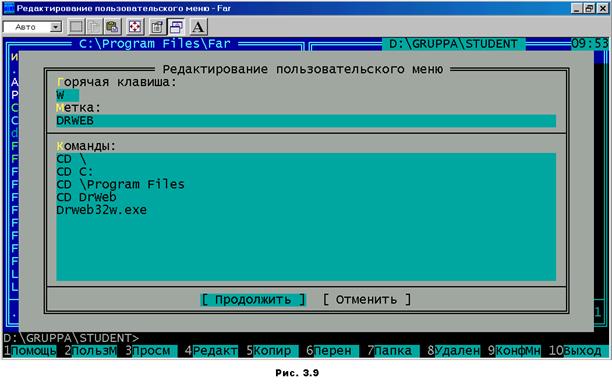 Нажмите клавишу <F9> и откройте дополнительное меню пакета, выберите пункт Команды, в открывающемся ниспадающем меню пункт Меню пользователя. В ответ на запрос альтернативы: Главное, Местное или Отмена нужно выбрать пункт Местное. Для создания нового пункта меню необходимо нажать клавишу <Insert>. На экране появится диалоговое окно с вариантами пунктов, из которых надо выбрать пункт Вставить команду. При выборе варианта команды на экране появится диалоговое окно, изображённое на рис. 3.9.
Нажмите клавишу <F9> и откройте дополнительное меню пакета, выберите пункт Команды, в открывающемся ниспадающем меню пункт Меню пользователя. В ответ на запрос альтернативы: Главное, Местное или Отмена нужно выбрать пункт Местное. Для создания нового пункта меню необходимо нажать клавишу <Insert>. На экране появится диалоговое окно с вариантами пунктов, из которых надо выбрать пункт Вставить команду. При выборе варианта команды на экране появится диалоговое окно, изображённое на рис. 3.9.
Для создания пункта меню требуется выполнить следующие действия:
§ ввести в строке Горячая клавиша латинскую букву, с помощью которой будет осуществляться вызов команды;
§ в строке Метка ввести краткое наименование операции, программы или задачи;
§ в окне Команды разместить последовательность команд, определяющих саму операцию (см. рис. 3.9).
Затем необходимо подвести курсор к кнопке Продолжить и нажать <Enter>. Местное (локальное) меню создано, его вид изображён на рис. 3.10. В папке STUDENT появился файл настройки FarMenu.Ini. Он содержит команды DOS, организующие местное меню. Этот файл можно просмотреть на левой половине информационного окна, если навести на него курсор и нажать комбинацию клавиш <Ctrl+Q>.

7. Для запуска программы Drweb необходимо набрать <F9> - Команды – Меню пользователя – Местное и после появления местного меню нажать клавишу <Enter>. Программа Drweb32w.exe запустится и начнёт работать.
8. Так как в DOS удалять можно только пустой файл, то необходимо в каталоге STUDENT удалить два файла: FarMenu.Ini и my.txt. Курсор подводится к удаляемому файлу и нажимается клавиша <F8>. После подтверждения операции файл удаляется. Каталоги удаляются аналогично.
9. Сделайте активной левую половину информационного окна. Нажмите комбинацию клавиш <Alt+F7>. Откроется диалоговое окно поиска файлов. В окно поиска необходимо ввести запрос, указав имя или шаблон имени искомого файла. После ввода имени нужно нажать клавишу <Enter>, затем запустить работу программы кнопкой Искать.
При вводе имени файла могут использоваться символы шаблона:
§ * соответствует любому набору любых символов, например, *.exe – поиск всех файлов с расширением *.exe;
§? соответствует одному произвольному символу, например, Drweb32?.??? и т. п.
Результаты поиска будут представлены списком найденных файлов, а также путей к ним. После этого, сбросив диалоговое окно клавишей <Esc>, необходимо найти файл Tree.Far, нажать клавишу <F3> и просмотреть содержание этого файла.
Дата публикования: 2014-11-18; Прочитано: 299 | Нарушение авторского права страницы | Мы поможем в написании вашей работы!
